¡Hola! Si prefiere dejaré aquí un vídeo con la instalación.
Si no, continúe leyendo :3
Haga click en esta URL https://obsproject.com/es para descargar OBS Studio.
Haga click en Windows y espere a termine la descarga.
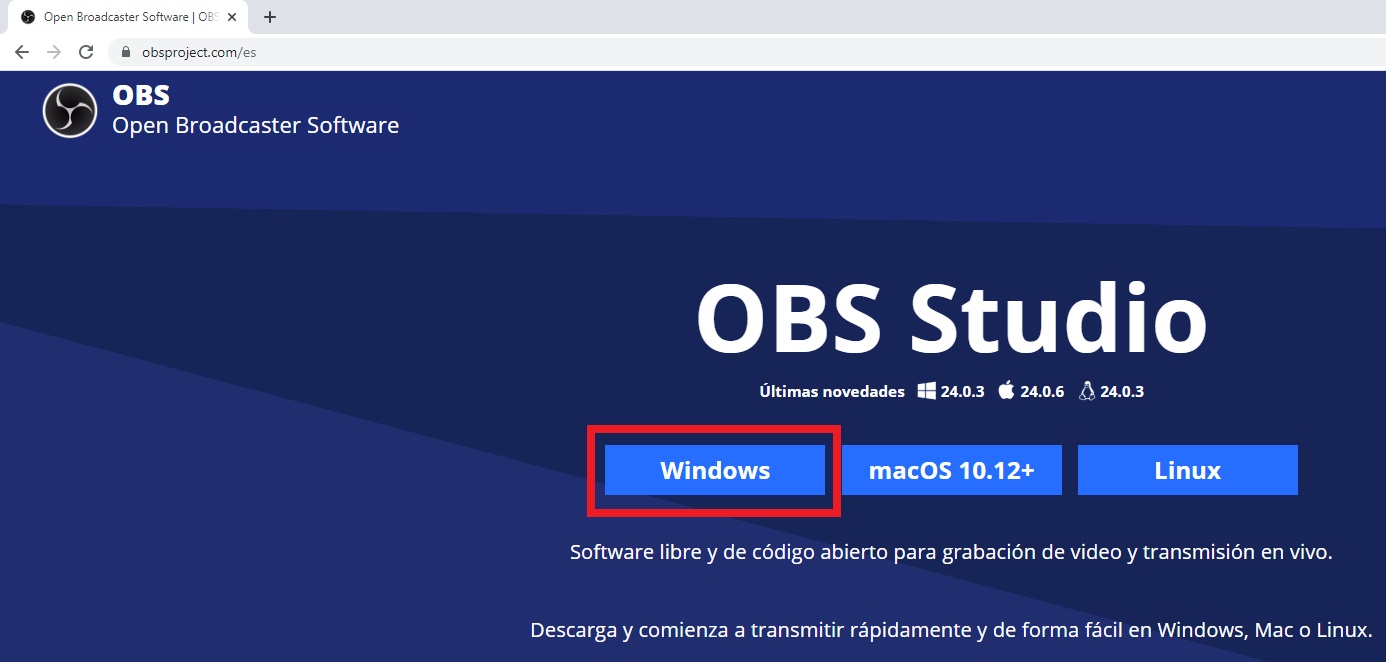
Una vez descargado vaya a descargas y ábralo o haga click sobre el archivo.
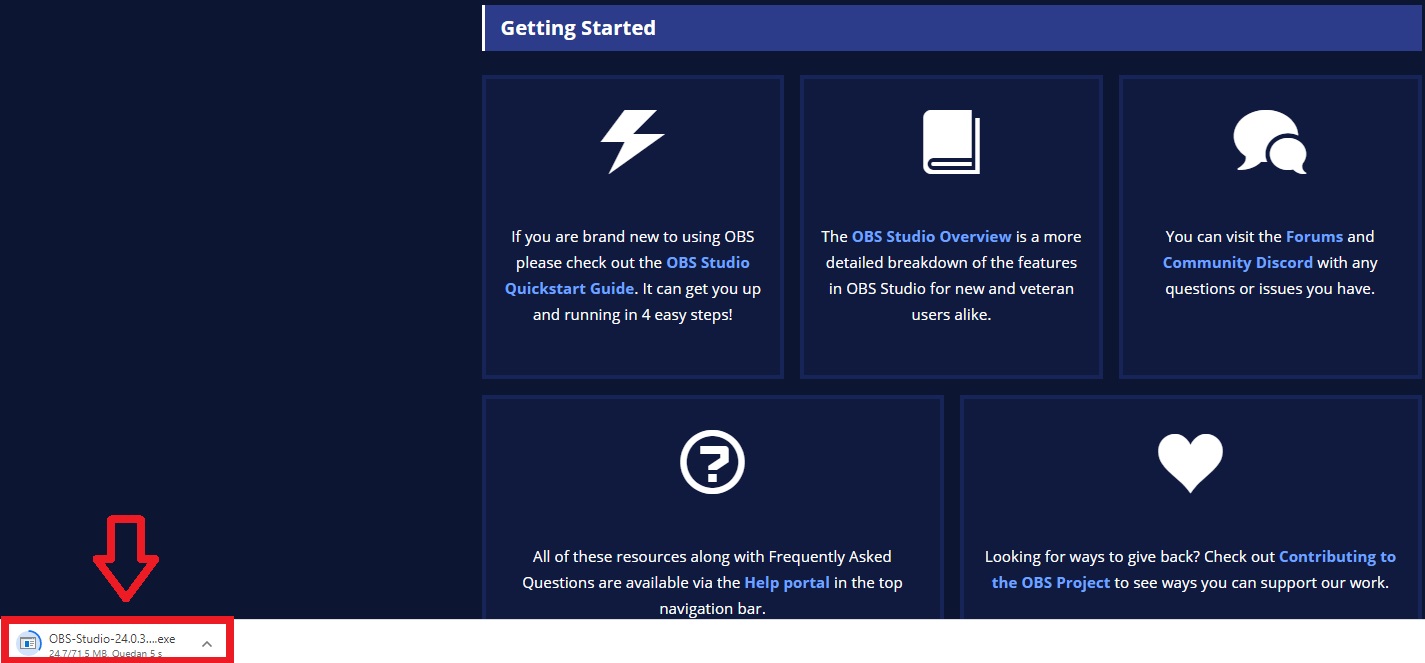
Click en Permitir y Next.
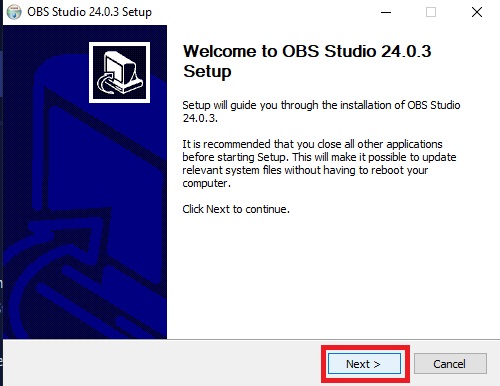
Acepte la licencia.
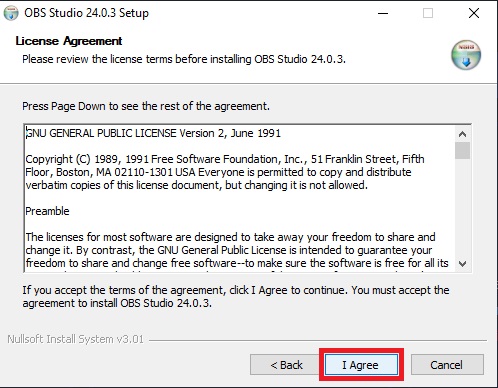
Ubicación de instalación.
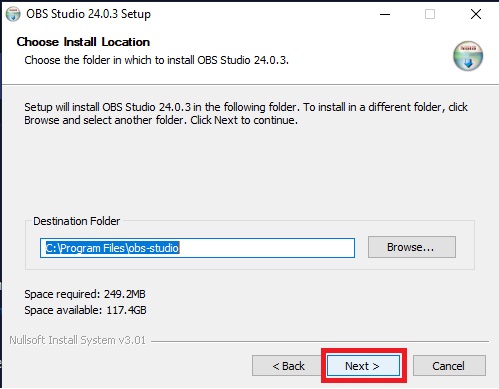
Componentes.
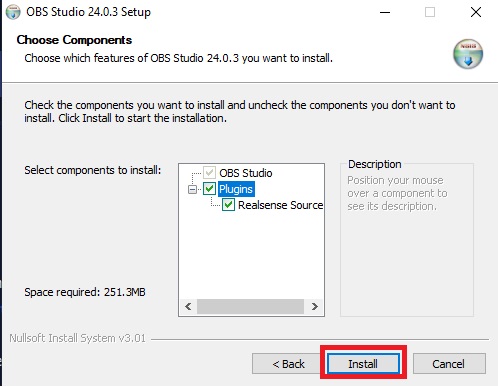
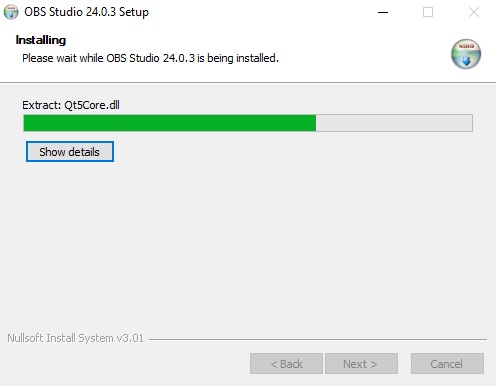
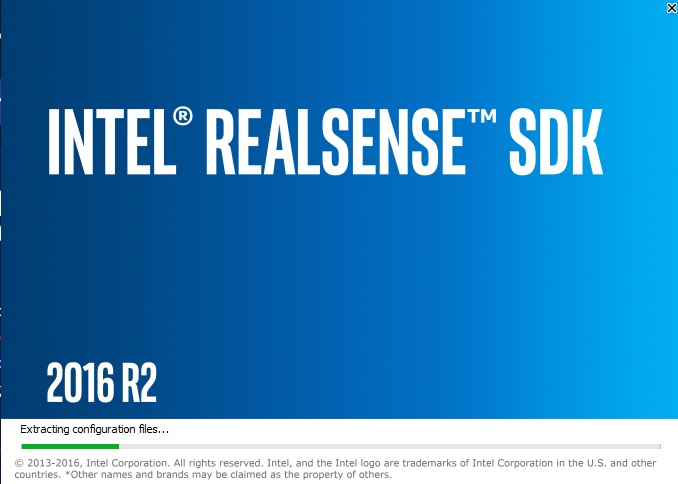
Finalizar.
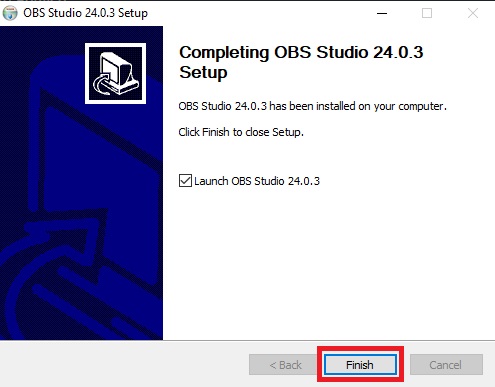
Ejecute el asistente de configuración (Recomendado).

En este caso solo se configurará para grabaciones.
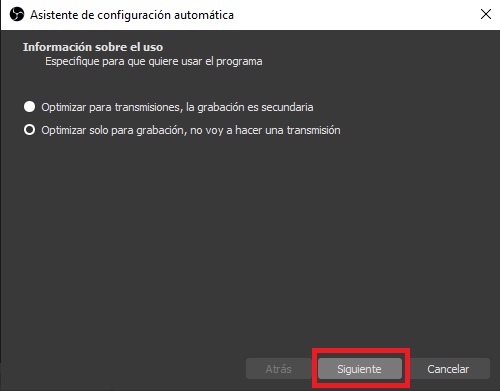
Ajustes del vídeo.
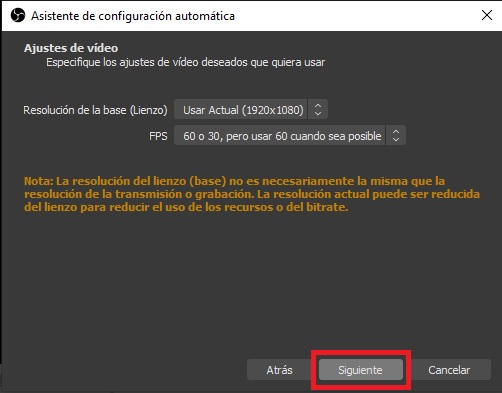
Aplique los ajustes.
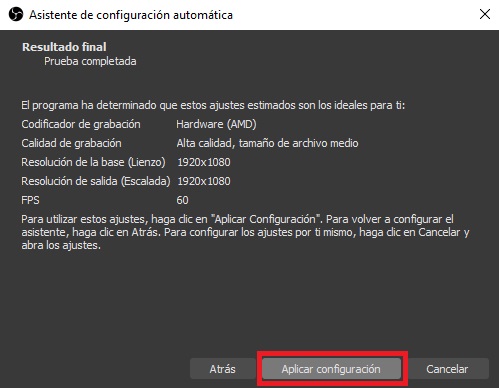
Listo.
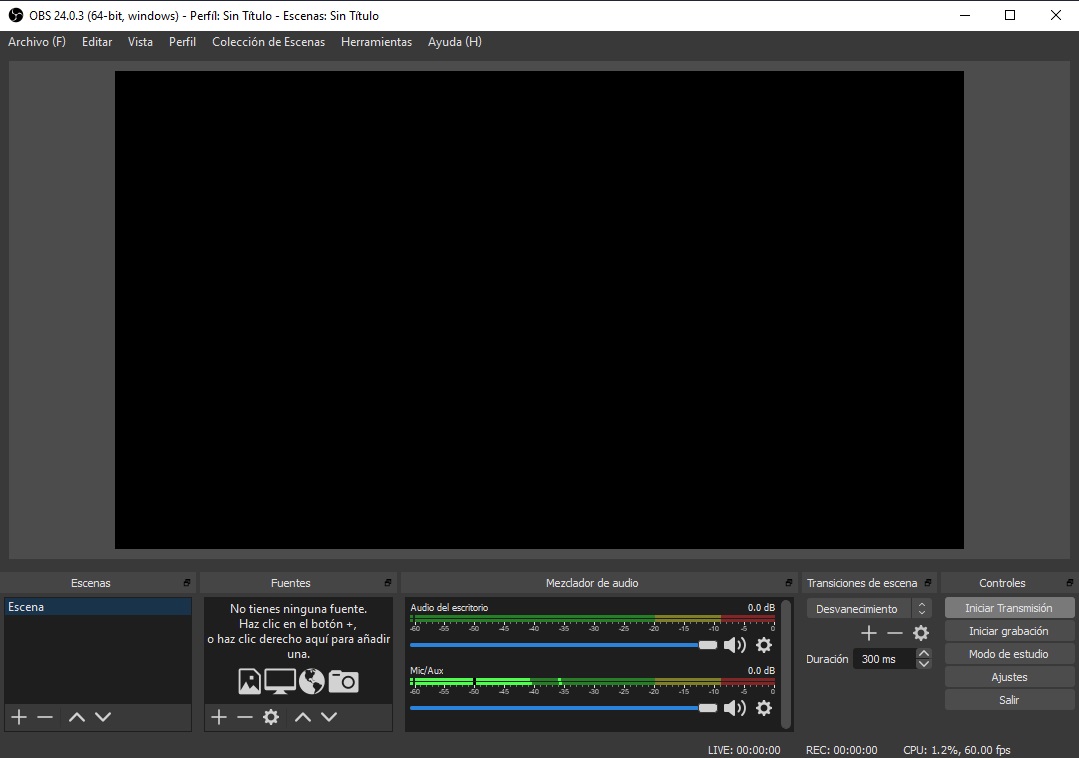
Para empezar a grabar haga lo siguiente:
Click en Agregar (+).

Seleccione Captura de pantalla.
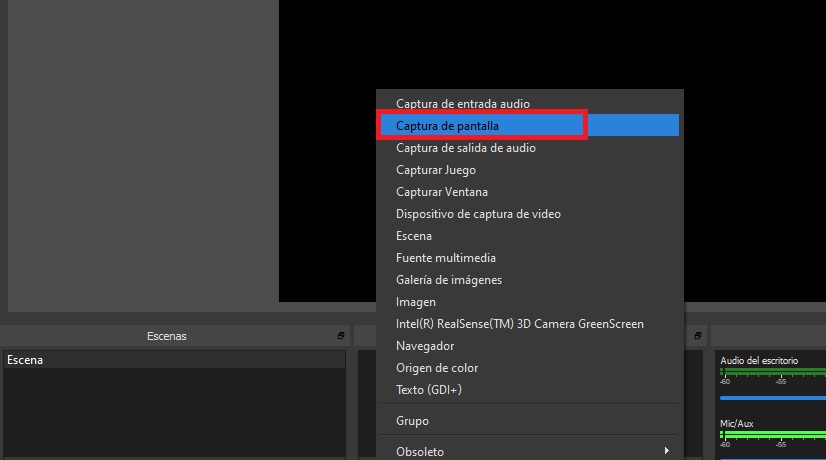
Póngale otro nombre si lo desea y haga click en Aceptar.
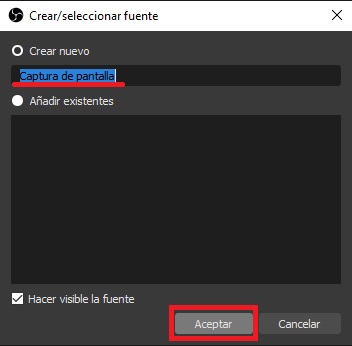
Aceptar.
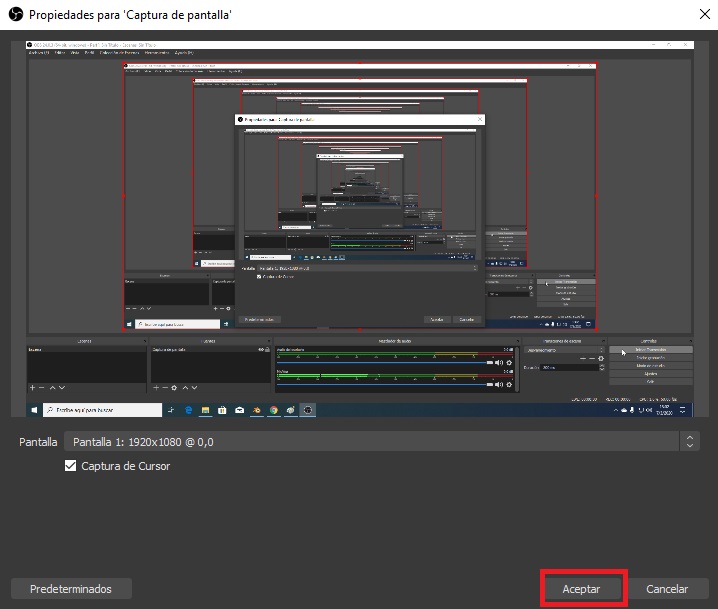
Para empezar a grabar haga click en Iniciar grabación.
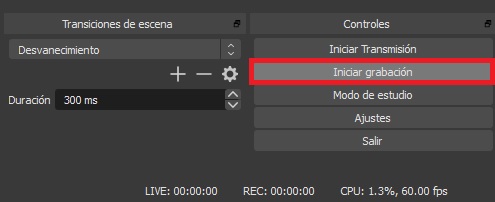
Minimice esta ventana y puede seguir grabando, el efecto que se muestra en la pantalla desaparece al minimizar la pantalla.
Para detener la grabación regrese al programa y haga click en Detener grabación.
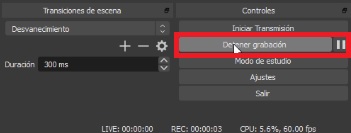
Saludos.